Er Miracast iPhone tilgjengelig? Hvordan speile iPhone?
Den anerkjente applikasjonen, AirPlay utviklet av Apple, gir mange unike funksjoner. Denne fantastiske oppfinnelsen trakk til seg mange individer over hele verden. Men forutsetningen for å bruke AirPlay er å ha en Apple-gadget, som ikke er eksternt foretrukket av folk som bruker forskjellige mobiltelefoner eller andre typer dingser.
Annet enn Apple iOS-rammeverket, er Android et av de ledende og største operativsystemene i verden. Da Apple oppfant AirPlay, den unike applikasjonen for å speile mobilinnholdet til en større skjerm, ble Android-brukere utelatt bare for å bli ertet av Apple-klientene. Dette ble en forargelse som førte til avansert utvikling av andre alternativer, som kunne oppfylle den samme funksjonen til AirPlay. Dette førte til starten av Miracast, som kunne utføre samme handling som AirPlay. Denne fantastiske funksjonen ble ønsket velkommen over hele verden og ble en hit på et blunk! Nå, hvis du bruker en Apple-enhet, kan spørsmålet om å bruke den med Miracast forvirre deg. La oss løse det i denne artikkelen.
- Del 1: Bruk AirPlay med iPhone i stedet for Miracast
- Del 2: Slik bruker du AirPlay til å speile iPhone til Apple TV
- Del 3: Hvordan speile iPhone til andre Smart TV-er
Del 1: Bruk AirPlay med iPhone i stedet for Miracast
Alle Android-fanboyene elsker Miracast fordi de er kompatible med enhetene deres. Likevel, selv om den er kompatibel med de nyeste Android-variantene, har Miracast iPhone alltid vært som en drøm. Mange Apple-kunder, som ønsket å oppleve dette banebrytende fenomenet, venter fortsatt på at iPhone Miracast skal komme i spill. Så Apple-brukerne må holde seg til sin private applikasjon – AirPlay for å oppleve speiling av mobilskjerm.
Apple-klienter bruker AirPlay til å eksternspeile mobilskjermen på Apple TV. Dette er kun mulig når enheten hvis skjerm skal speiles og enheten som speilingen skal foregå på er koblet til samme nettverk. Sirkelen kan gjøres så bred du kan ved å legge til flere og flere AirPlay-støttede gadgets. Skjermspeiling er ikke den eneste funksjonen som tilbys her – den kan også streame lyd, video og bilder fra nettet så vel som fra telefonminnet. Hvis Miracast for iPhone tar et standpunkt, vil Apple-brukere at det skal fungere akkurat som AirPlay.
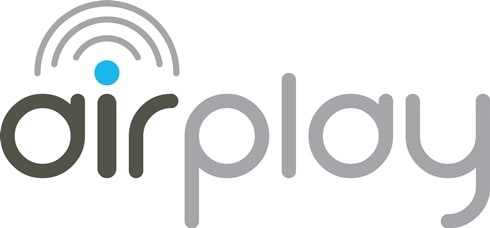
Du kan like: Belkin Miracast: Ting du trenger å vite før du kjøper en >>
Del 2: Slik bruker du AirPlay til å speile iPhone til Apple TV
Inntil Miracast iPhone introduseres, forblir AirPlay en unik funksjonsbegrensning kun for Apple-enhetskatalogen. Du kan speile enheten din med AirPlay uten problemer på Apple Television. Gå gjennom trinnene nedenfor for å få kunnskap:
1. Koble enheten og Apple TV til samme nettverk.
2. Ta nå iPhone eller iPad og tørk opp fra basen og få tilgang til kontrollsenteret.

3. Trykk på AirPlay-symbolet for å åpne oversikten og velg deretter TV-en din fra listen.
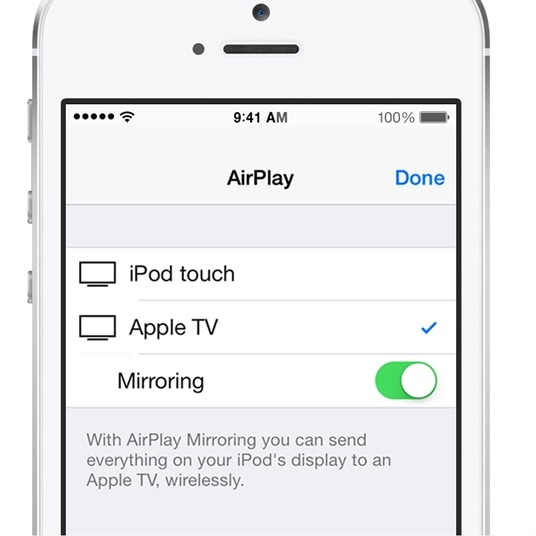
4. I tillegg kan du bli bedt om å oppgi et Airplay-passord. Nå kan du bare justere TV-ens sideforhold og zoominnstillinger for å dekke hele plassen.
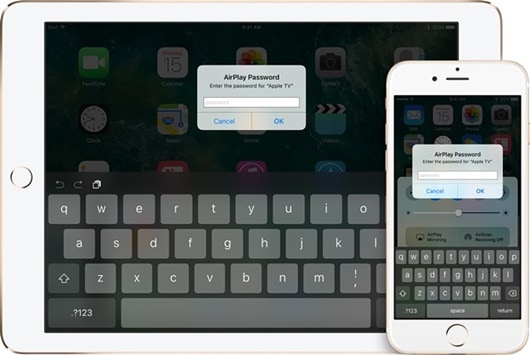
Ved å følge denne enkle prosessen kan du speile enhetens skjerm på Apple TV-en uten å møte noen problemer.

Wondershare MirrorGo
Speil iPhone til datamaskinen din!
- Speil mobil skjerm på den store skjermen på PC-en med MirrorGo.
- Kontroll iPhone på PC-en.
- Se flere varslinger samtidig uten å ta telefonen.
Del 3: Hvordan speile iPhone til andre Smart TV-er
En TV fra Apple er det første apparatet vi tenker på når vi tenker på enheten vi kan speile en iPhone på. Hva om det er en liten mulighet for å ikke ha en? Det er et gyldig spørsmål å stille. Miracast for iPhone er fortsatt upraktisk, og du har ikke den nødvendige TV-en. Under disse omstendighetene er det beste alternativet å se etter en annen tilnærming for å reflektere Apple-enheten din på en annen TV.
Ja! Du har fortsatt den veien å utforske. Det er noen få alternativer som du kan ta for å speile iPhone- eller iPad-skjermen på en Smart TV. Nedenfor har vi gitt et par håndplukkede alternativer, som er de beste valgene dine når det gjelder å speile din iPhone en hvilken som helst annen Smart TV.
1. AirServer
Av så mange måter å gå, er AirServer en av de mest effektive. Denne enkle applikasjonen kan vise Apple-enheten din på en større skjerm uten store problemer. Følg trinnene nedenfor for å finne ut hvordan:
1. Start med å laste ned AirServer. Du kan gjøre det ved å besøke her.. Du må installere den på din Smart TV.
2. Sveip opp fra basen for å få tilgang til kontrollsenteret og se etter AirPlay-ikonet.
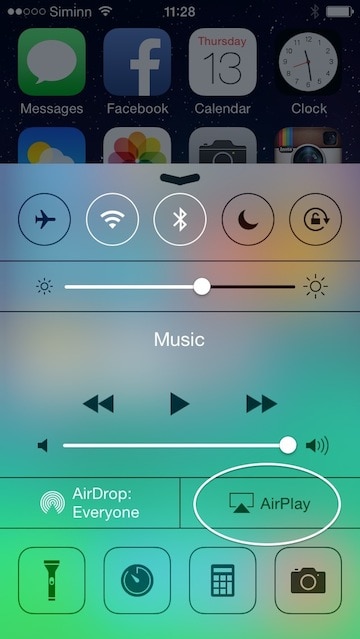
3. Trykk på AirPlay-ikonet og velg smart-TVen der AirServer allerede er installert.
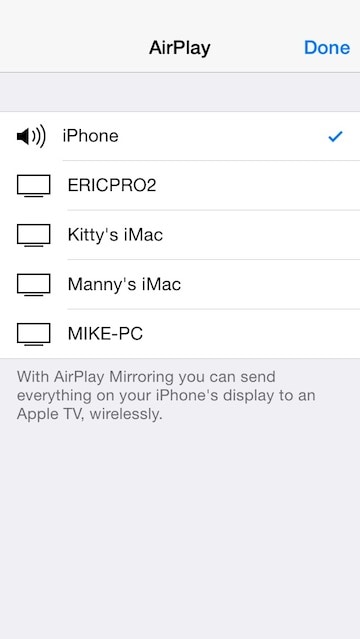
4. Nå vil skjermen begynne å vises på TV-en. Du kan også speile den på en hvilken som helst annen enhet, som din bærbare eller Mac.
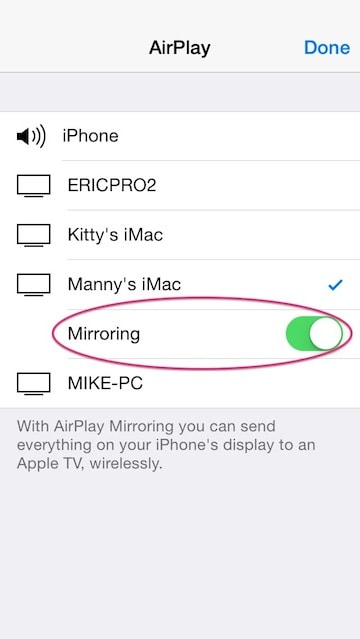
2. AirBeam TV
Å bruke AirServer er en bit av kaken. Men i tilfelle du søker etter andre lignende alternativer også, så er AirBeam TV det du leter etter. Den kobler Apple-enheten din til Samsung Smart TV på et sekund. Skjønt, det kan bare fungere med Samsung TV-er produsert etter 2012 og noen andre varianter også. Likevel er det et ganske effektivt valg. Ingen kompliserte tilkoblinger kreves, og du kan speile innholdet ditt på den store skjermen eksternt.
Applikasjonen er priset til $9.99, og en gratisversjon er også tilgjengelig, som lar deg teste produktet. Skaff deg appen her. og bare følg trinnene nedenfor:
1. Koble Samsung TV-en til samme nettverk som den håndholdte enheten.
2. Start med å klikke på menylinjeikonet og vent til noen få andre alternativer vises.
3. TV-ikonet ditt vil vises i gruppen ENHETER. Trykk på den for å koble til
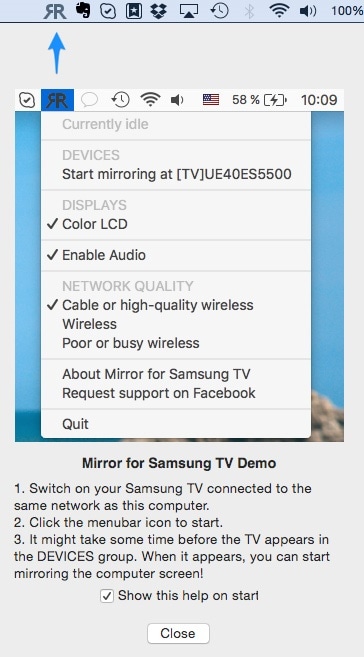
Dette lar deg etablere en stabil trådløs tilkobling, og du vil kunne speile skjermen uten problemer.
Konklusjon:
Miracast iPhone kunne vært en stor lettelse for iPhone-brukere som ikke eier en Apple TV. De har fortsatt håp om at iPhone Miracast snart vil ta et standpunkt, noe som ville være en imponerende innovasjon hvis det skjedde. Et par alternativer beskrevet ovenfor og trinnene som er spesifisert for å bruke dem er godt undersøkt og kan hjelpe deg med å møte dine daglige behov.
Likhetene mellom AirPlay og Miracast har vært et diskusjonstema blant Apple- og Android-brukere. Vanligvis holder Apple sine favorittapplikasjoner ganske personlige, mens Android lar brukerne utforske alle muligheter for det. Selv om Apple har holdt seg veldig sikker og begrenset til sine brukere, venter kunder fortsatt på starten av iPhone Miracast. Miracast for iPhone ville være et revolusjonerende skritt på veien. Inntil det går i oppfyllelse, ta hjelp av de ovennevnte produktene og nyt å speile skjermen din uten problemer.
Handle relaterte produkter
Siste artikler
